Wszystkie ikony aplikacji zniknęły z iPhone'a? Wypróbuj te rozwiązania
Próbujesz znaleźć aplikację na ekranie głównym iPhone’a, ale wszystkie ikony aplikacji nagle zniknęły? Niezależnie od tego, czy jest to kwestia niewystarczającej ilości pamięci, czy usterek oprogramowania, może to być dość irytujące, zwłaszcza gdy się spieszysz. Na szczęście masz możliwość szybkiego rozwiązania tego problemu.
Zwolnij miejsce w pamięci iPhone’a
W wielu przypadkach znikanie ikon aplikacji można przypisać niewystarczającej ilości miejsca w pamięci iPhone’a. Aby rozwiązać ten problem, należy przejść do menu ustawień, wybierając “Ustawienia” na ekranie głównym, a następnie wybierając “Ogólne”, a następnie “Pamięć iPhone’a”. Monitorując dostępną pojemność pamięci masowej, użytkownicy mogą podjąć proaktywne działania, aby zapobiec potencjalnym problemom, utrzymując co najmniej 5 gigabajtów wolnej pamięci.
Po wejściu do menu iPhone Storage, użytkownicy otrzymują kompleksowy przegląd ilości miejsca zajmowanego przez poszczególne aplikacje. Z tego punktu widzenia użytkownik ma możliwość odinstalowania aplikacji lub wybrania opcji offload, usuwając w ten sposób program z urządzenia przy jednoczesnym zachowaniu powiązanych z nim danych.
Ponadto zaleca się zbadanie aplikacji Zdjęcia i usunięcie wszelkich niechcianych zdjęć lub nagrań wideo, które mogą być obecne. Alternatywnym rozwiązaniem jest korzystanie z platform pamięci masowej opartych na chmurze, takich jak iCloud, Dysk Google lub Dropbox, które mogą okazać się korzystne w przechowywaniu plików multimedialnych, jednocześnie uwalniając pojemność pamięci wewnętrznej w celu poprawy wydajności ikon aplikacji.
Sprawdź wybrane strony ekranu głównego pod kątem ostrości
Dostosowanie wykorzystania profili ostrości jest skutecznym sposobem na zwiększenie wydajności. Jednakże, jeśli częste modyfikowanie ekranu głównego w celu wykluczenia rozpraszających aplikacji zostało wdrożone jako część tego procesu optymalizacji, istnieje możliwość niezamierzonego usunięcia pożądanych aplikacji z widoku.
Jeśli napotkasz trudności w zlokalizowaniu aplikacji podczas korzystania z funkcji trybu ostrości, postępuj zgodnie z poniższymi wskazówkami dotyczącymi rozwiązania:
Przejdź do menu “Ustawienia”, a następnie wybierz opcję “Fokus”.
Wybierz bieżący profil ostrości z dostępnych opcji.
Po przejściu do sekcji “Dostosuj ekrany” w menu ustawień urządzenia zauważysz, że dostępne są dwa ekrany podglądu do dostosowania. Aby rozwiązać wszelkie problemy związane z samym ekranem głównym, zaleca się wybranie opcji “Wybierz” znajdującej się bezpośrednio pod opcją “Ekran główny”.
Prosimy o sprawdzenie, czy strona ekranu głównego zawierająca błędnie wybrane aplikacje nie została przypadkowo usunięta. W takim przypadku uprzejmie prosimy o przywrócenie wyboru tej strony, aby rozwiązać wszelkie problemy związane z niewykrytym brakiem wymaganych aplikacji na urządzeniu.
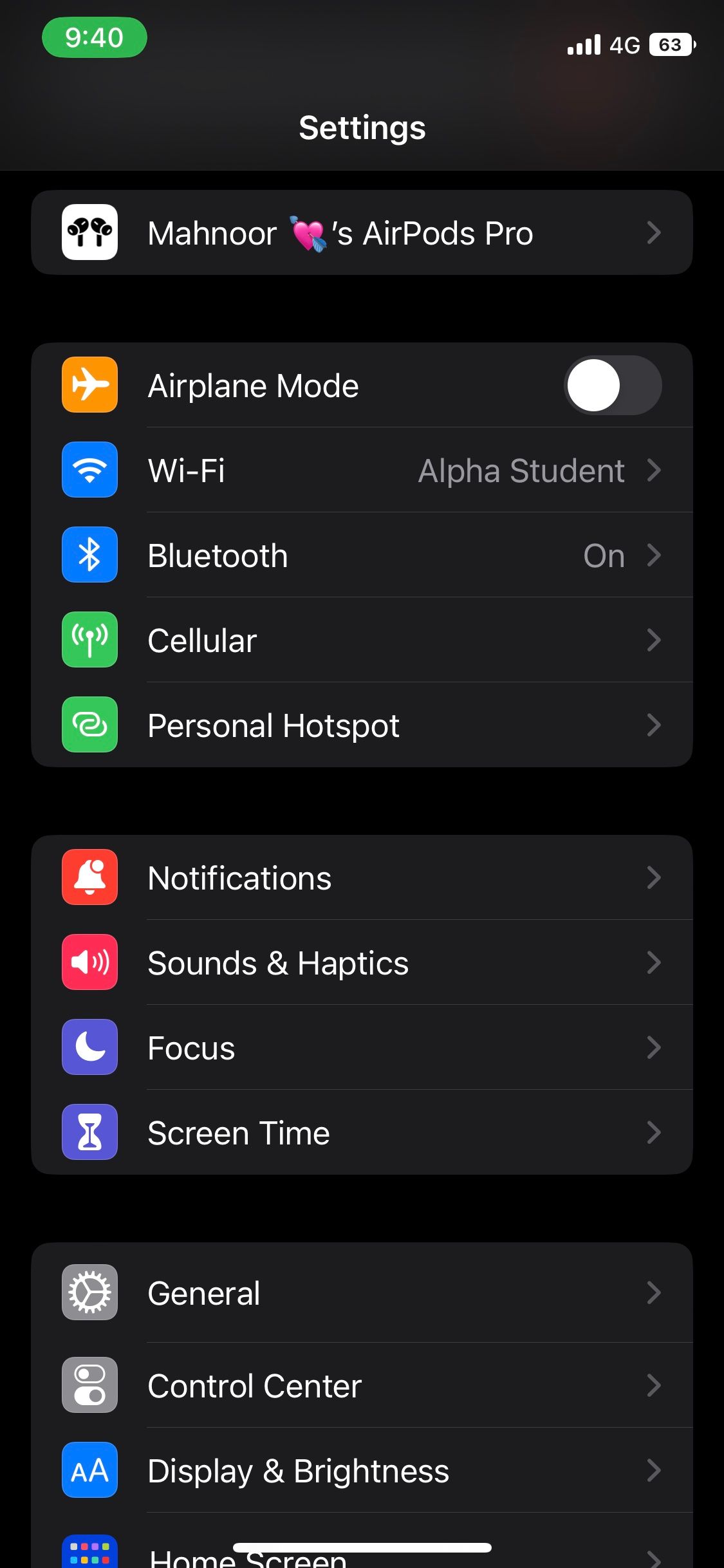
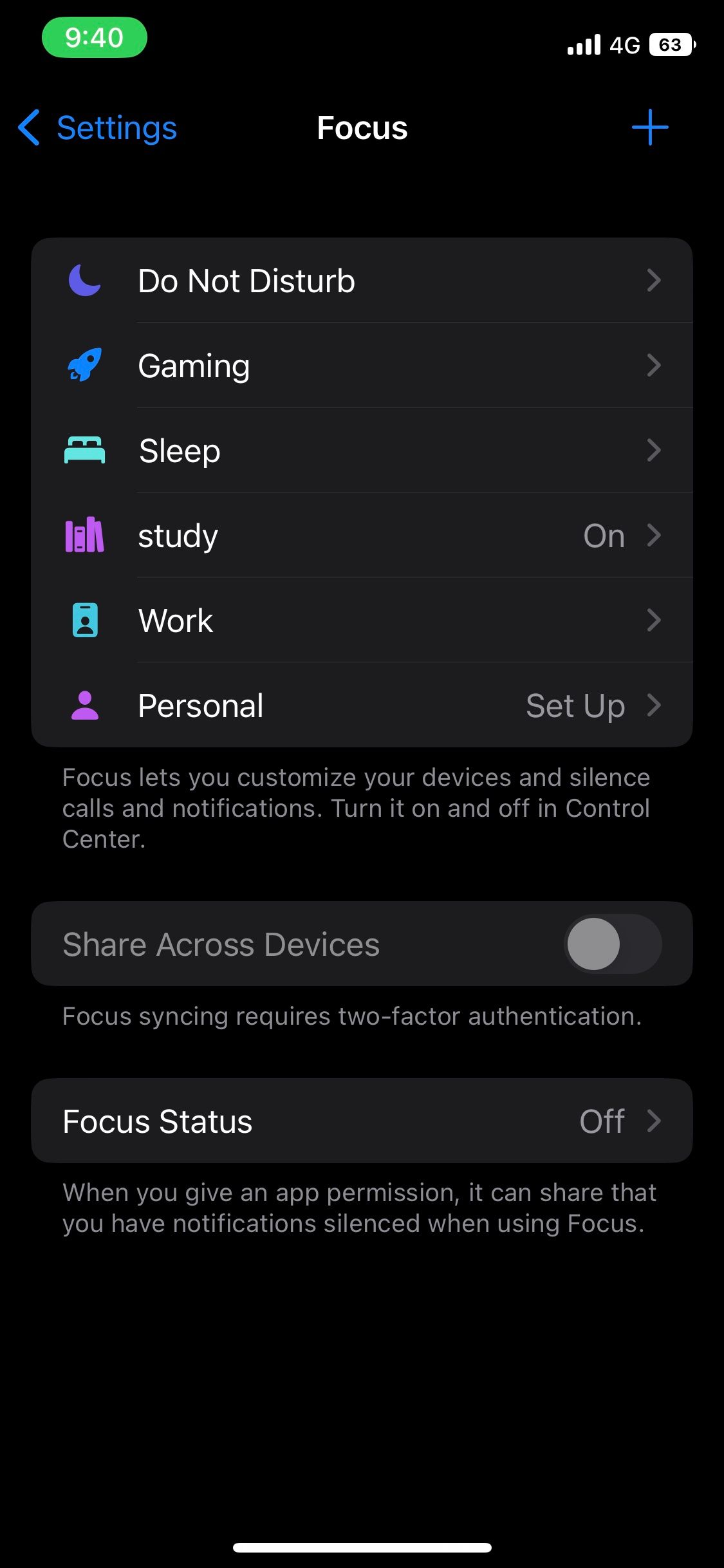
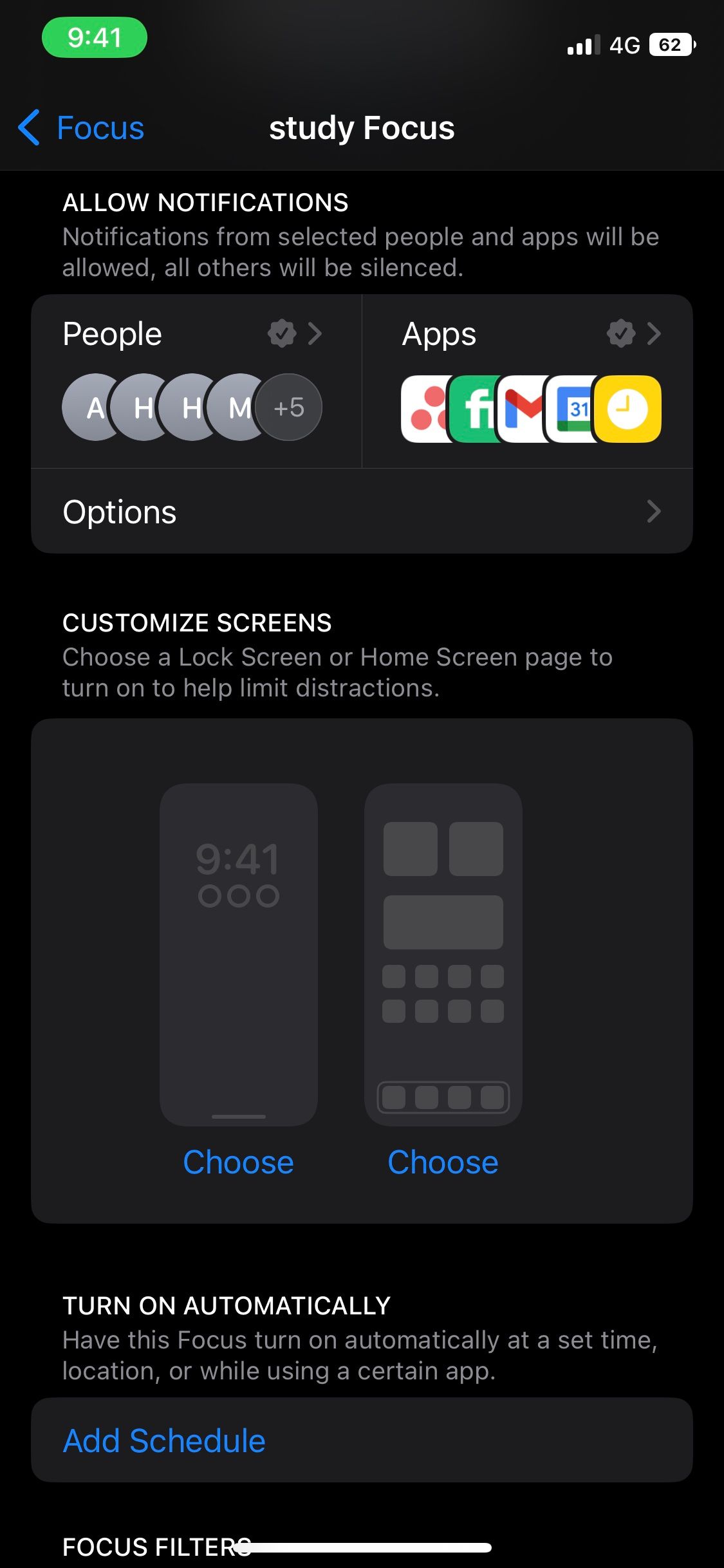
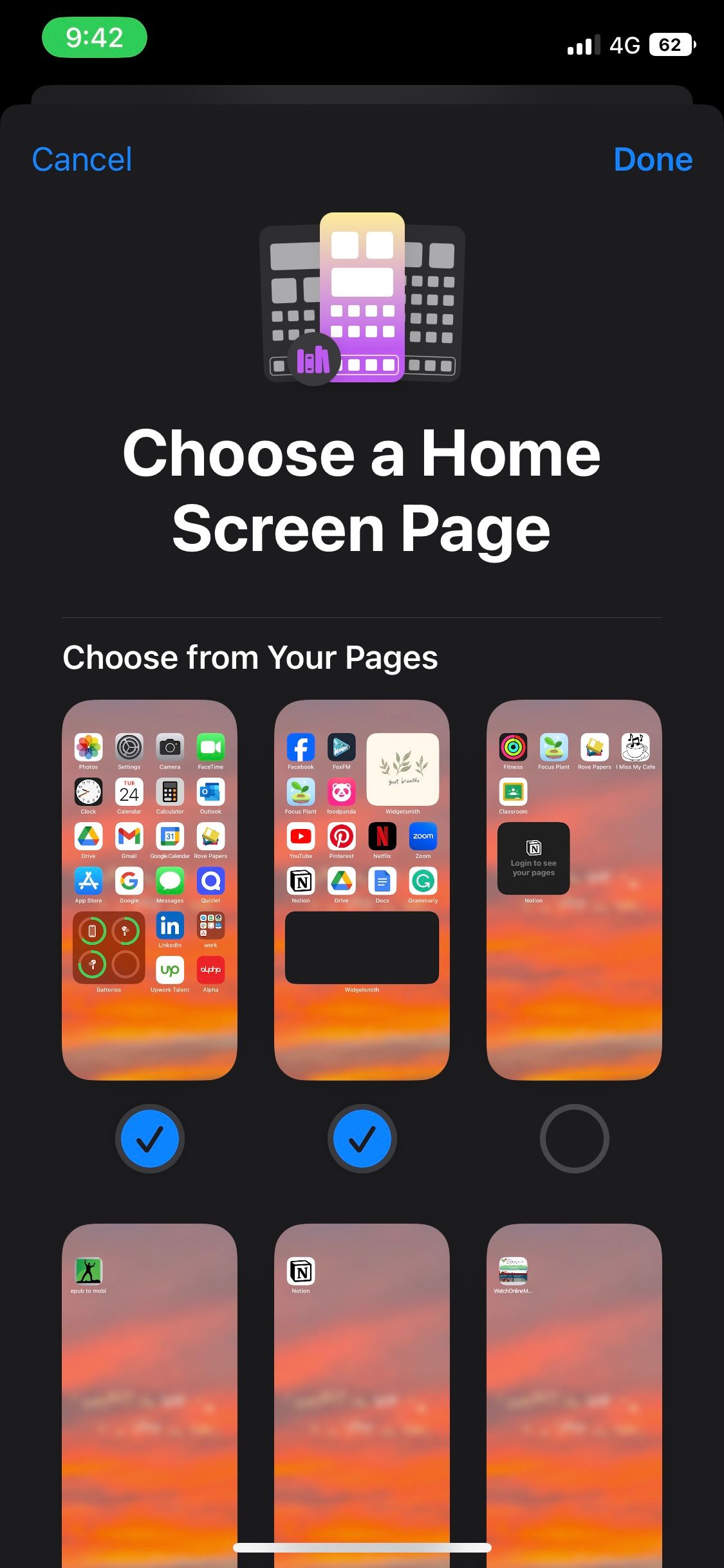 Zamknij
Zamknij
Zresetuj układ ekranu głównego
W obliczu mniej niż optymalnej sytuacji rozsądne może być przywrócenie konfiguracji iPhone’a do pierwotnego stanu. Ta czynność usunie wszelkie spersonalizowane układy folderów lub widżetów, które zostały wcześniej dostosowane, a także przywróci kolejność aplikacji zarówno alfabetycznie, jak i według wstępnie zainstalowanych ustawień domyślnych dla tych, które zostały usunięte.
Aby przywrócić domyślną konfigurację ekranu głównego na urządzeniu z systemem iOS, wykonaj następujące czynności:1. Odblokuj iPhone’a i przesuń palcem, aby uzyskać dostęp do aplikacji Ustawienia.2. Stuknij w “Ogólne”.3. Znajdź i wybierz “Resetuj” lub “Aktualizacja oprogramowania”, w zależności od wersji systemu iOS.4. Potwierdź swoje działanie, wprowadzając hasło, jeśli pojawi się monit.5. Poczekaj na zakończenie procesu, co może potrwać kilka minut. Ekran główny zostanie przywrócony do pierwotnego stanu.
Przejdź do aplikacji “Ustawienia” na swoim urządzeniu, a po uzyskaniu do niej dostępu wybierz opcję “Ogólne” w menu ustawień.
Przejdź do końca tej strony i dotknij “Transfer” lub “Reset”, aby przejść do opcji zarządzania iPhone’em.
Po wybraniu opcji “Resetuj” pojawi się menu kontekstowe z kilkoma opcjami umożliwiającymi dopracowanie układu ekranu głównego. Wśród tych opcji znajduje się “Resetuj układ ekranu głównego”, która po wybraniu natychmiast zmodyfikuje bieżący układ ikon aplikacji i widżetów na ekranie głównym do stanu domyślnego.
Aby potwierdzić, dotknij “Resetuj ekran główny”, aby zresetować ustawienia ekranu głównego.
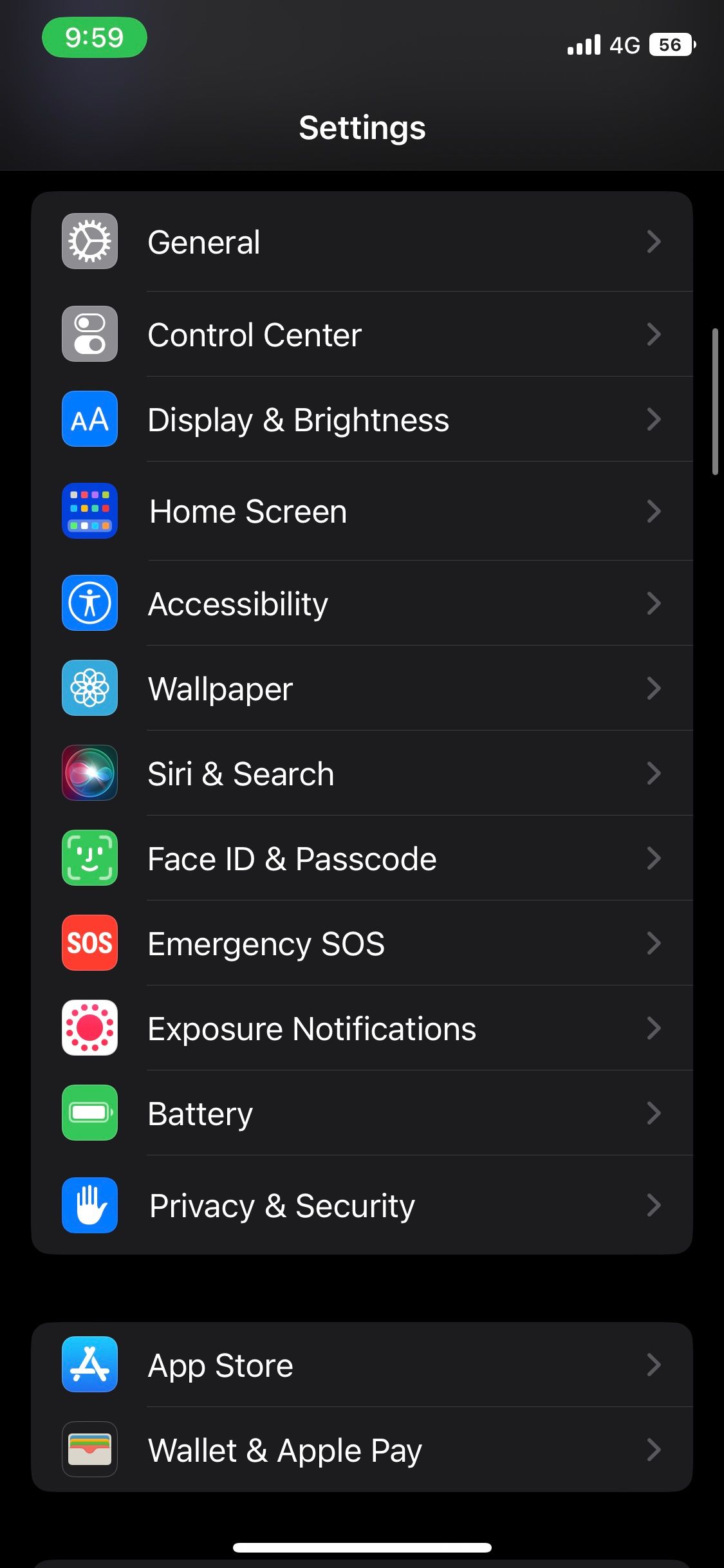
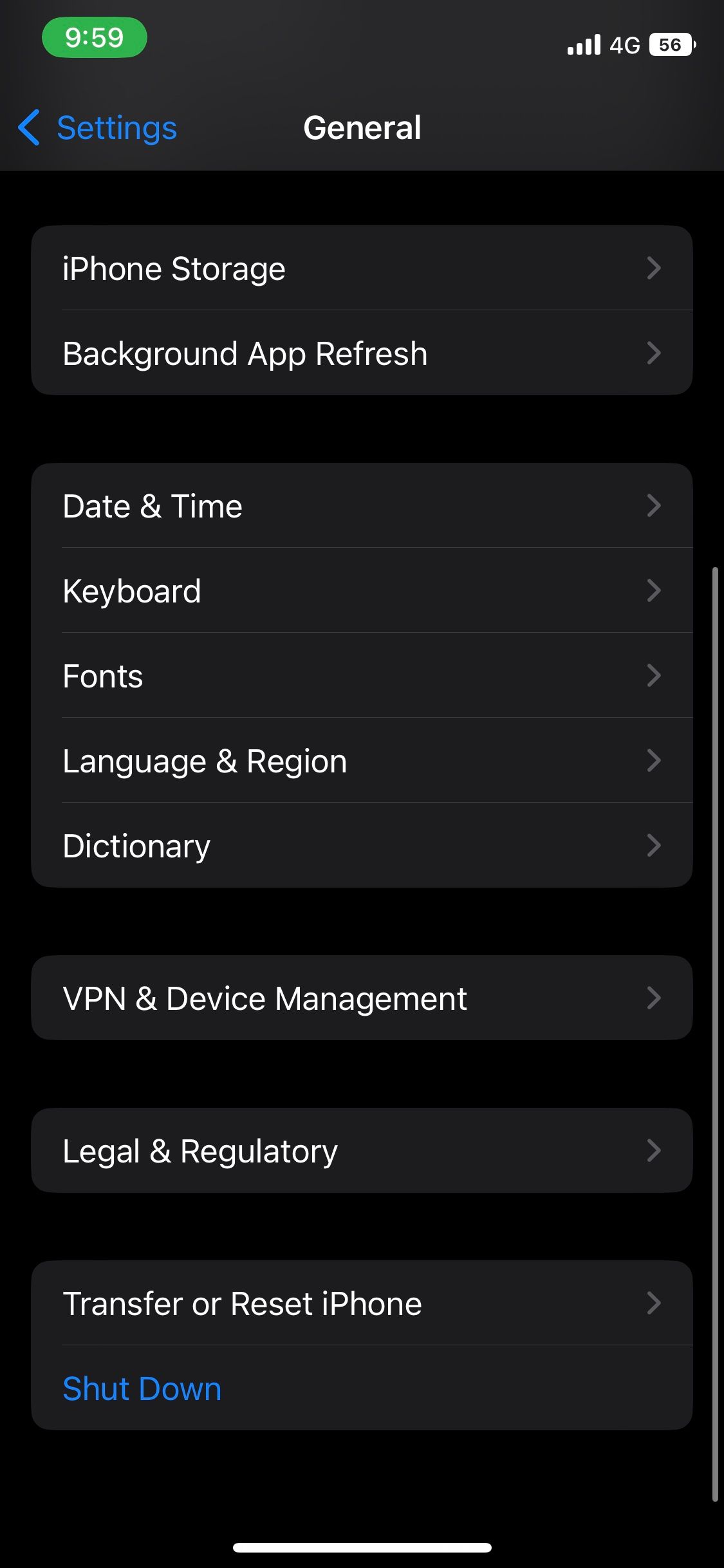
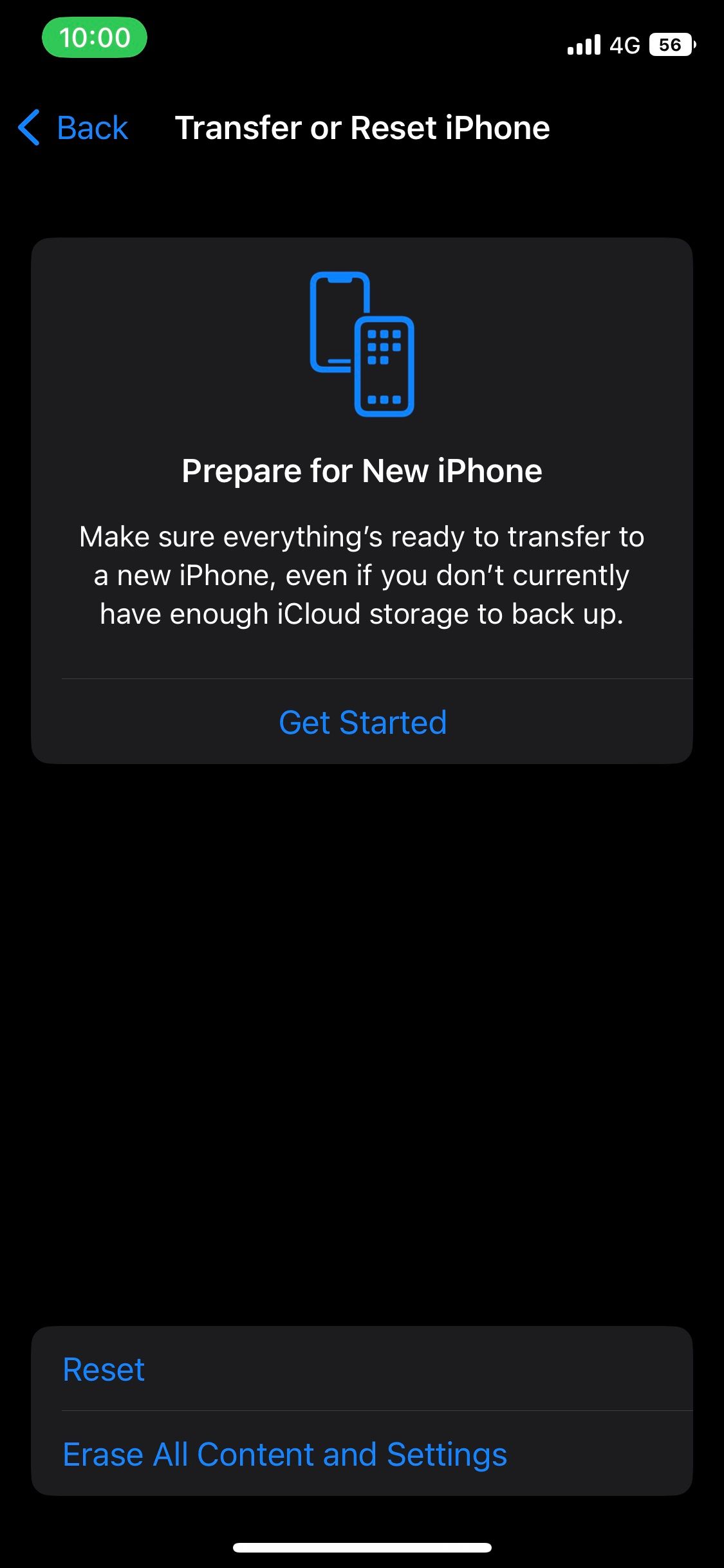
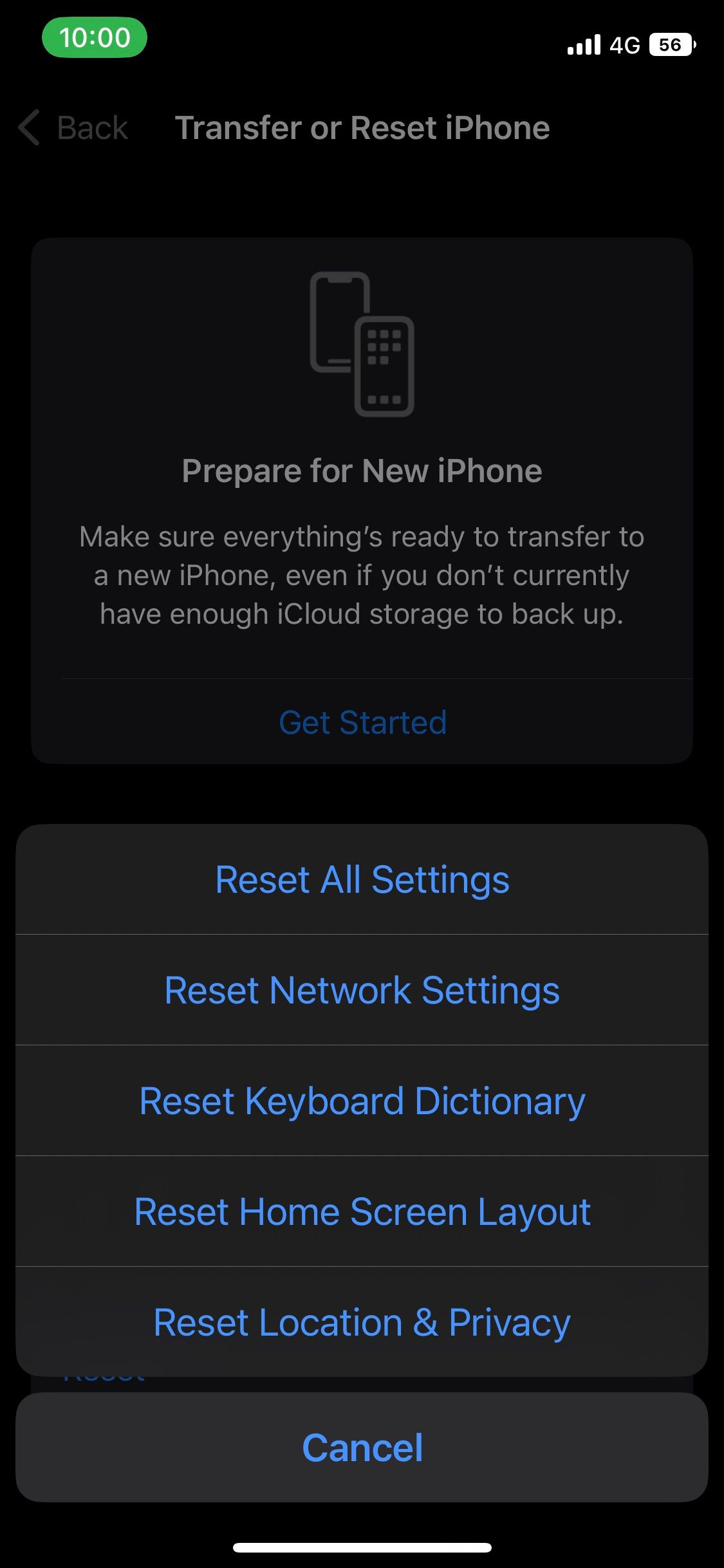 Zamknij
Zamknij
Uruchom ponownie iPhone’a
Ponowne uruchomienie systemu spowoduje zakończenie wszystkich trwających operacji w tle, a także wyczyszczenie nagromadzonej pamięci podręcznej urządzenia. Działanie to często okazuje się bardzo skuteczne w rozwiązywaniu niezliczonych problemów, w szczególności tych, które są spowodowane nieprawidłowym działaniem systemu operacyjnego, takich jak obecna sytuacja, w której obecnie się znajdujesz.
W obu przypadkach, w których można wykorzystać technologię rozpoznawania twarzy w postaci Face ID lub polegać na fizycznym przycisku Home, proces inicjowania resetu iPhone’a pozostaje niezakłócony, niezależnie od tego, czy przyciski urządzenia są nieaktywne. I odwrotnie, podczas gdy Android zapewnia łatwo dostępny sposób ponownego uruchomienia systemu, iOS nie oferuje takiej alternatywy. Aby przywrócić działanie urządzenia iDevice, konieczne jest przerwanie wszelkiej aktywności poprzez rozładowanie źródła zasilania urządzenia, a następnie jego ponowną aktywację.
Przywróć ikony aplikacji iPhone’a
Rzeczywiście, te kroki rozwiązywania problemów powinny rozwiązać wszelkie problemy z brakującymi lub pustymi ikonami aplikacji na telefonie iPhone. Jeśli jednak żaden z nich nie zadziałał, możesz rozważyć przywrócenie ustawień fabrycznych jako ostateczność. Chociaż to podejście eliminuje wszystkie dane przechowywane na urządzeniu, jest to skuteczny sposób na naprawienie powszechnych problemów z oprogramowaniem i przywrócenie iPhone’a do pierwotnej konfiguracji.